[Artikel ist in Arbeit]
Hier meine Überlegungen und Erfahrungen zur konkreten Verbesserung persönlicher digitaler Souveränität.Zu meiner (politischen) Motivation hierzu siehe Digitale Souveränität.
Im persönlichen Kontext ist digitale Souveränität noch relativ einfach zu verbessern, indem man keine Dienste und Apps von Big-Tech nutzt, Apps datensparsam konfiguriert, nur Ende-zu-Ende verschlüsselten (E2EE) Cloud-Speicher wie Tresorit nutzt und auf Linux umsteigt.
Organisationen brauchen jedoch souveräne Cloud-Lösungen, in denen der Server den Schlüssel kennt (kein E2EE, nur encryption in transit und at rest). Nur so sind einfache Features wie Indexierung und komplexe Groupware praktikabel. Hierzu gibt es Plattformen wie ownCloud und Nextcloud.
Inhalt
Detaillierende Artikel:
- Umsetzung der Migration aus Big-Tech
- Tipps und Würgarounds zur Migration
- Mein Linux Mint Setup
- My Debloated & Privacy-Hardened Windows
- Tools zum anonymer surfen & weniger Werbetracking
Siehe auch
- European alternatives for digital products
- BuyFromEU
- Digital Independence Day
- c’t: Tschüss, USA: Europäische Alternativen – YouTube
Souveräne Lösung
Völlige Souveränität halte ich für praktisch umöglich:
- Jeder hat oder sieht ein eigenes Bedrohungsprofil und kann seine Maßnahmen an die persönlichen Anforderungen, Fähigkeiten und den Aufwand anpassen, den er dafür investieren möchte.
- Alle Sicherheitslücken zu erkennen, zu schließen und dauerhaft geschlossen zu halten, traue ich mir selbst als Informatiker nicht zu. Für „normale“ Nutzer ist das völlig illusorisch. Ein paar offene Lücken machen die ganzen aufwendigen Maßnahmen wertlos.
- Das Ausspähen von Daten via Zusammenführen mit Nutzer-IDs bei Big-Tech (Google, Microsoft, Apple, …) und Betreibern von Mobilfunk und Internet völlig zu vermeiden, wäre komplex und sehr einschränkend.
- Identifizierbarkeit und Lokalisierbarkeit über Telefonnummern sind von praktisch allen Staaten gewünscht. Dies zu vermeiden, würde extrem einschränkende Verhaltensänderungen nötig machen.
- Welcher Nutzen eines DeGoogled Handys bleibt, wenn man doch Apps wie WhatsApp nutzt, weil die Bekannten nur diese nutzen oder im Reiseland praktisch alles darüber abgewickelt wird? Immerhin sorgt z.B. GrapheneOS dafür, dass alle Apps, insbesondere auch System-Apps wie Telefon, Kontakte, Kamera, Play Services, Carrier Services, nur genau die Rechte haben, die man ihnen gibt und nicht permanent „nach Hause telefonieren“.
Eine souveräne Lösung wäre:
- EU-Provider
für E-Mail, Kontakte, Kalender und Tasks
z.B. mailbox, Posteo, IONOS - PCs mit Linux Mint
- Cloud-Speicher Ende-zu-Ende verschlüsselt
z.B. bei Tresorit - Pixel Handys mit GrapheneOS (Android)
Aber- Unklar, ob Verwendung von DeGoogled Handys bei Problemen von Banken als grob fahrlässig gesehen wird
- Unklar, ob Apps meiner Banken für Freischaltung von Bank-Transaktionen und Online-Kartenzahlungen (3D Secure) funktionieren.
- Zahlungen mit Google Wallet nicht möglich.
Als Workaround könnte man mit der Google Watch zahlen oder mit dem Curve Wallet.
- Thunderbird als Personal Information Manager
für E-Mail, Kontakte, Kalender und Tasks - LibreOffice für Office Apps
- Brave als Webbrowser
- Joplin für Notizen
Komfort vs Souveränität
Ich würde nicht für digitale Souveränität all meinen Komfort opfern. Ich sehe es nicht als meine Aufgabe, „die Welt zu retten“. Es ist Aufgabe der EU, z.B. Google zu zwingen, Sicherheitsmechanismen in Android vom Ausspähen zu trennen. Völlig schützen kann man sich ohnehin nicht. Aber möglichst weg von (US) Big-Tech sowie generelle Verschlüsselung und hohe Datensparsamkeit, halte ich für wichtig. Und Big-Tech möglichst wenig zu zahlen – über unsere Daten zahlen wir ja schon mehr als genug.
Ich sehe es nicht als meine Aufgabe, „die Welt zu retten“. Nach intensiver Auseinandersetzung mit meinen Anforderungen (Funktionalität, Komfort, altersbedingt nachlassendes Gedächtnis) und den technischen Möglichkeiten habe ich mich sogar
- für eine noch höhere Abhängigkeit und Datenexposition gegenüber Google entschieden
- Bleibe bei standard Android auf Google Pixel Handys.
Für komfortable Freigabe und Benachrichtigungen zu Finanztransaktionen - Nutze eine Pixel Watch 4 inkl., Fitbit App
- Habe sogar meine Kalender und Tasks zu google.com umgezogen.
Für Integration meiner Termine in Google Assistant und Home:
Beide können mir meine Termine nennen und mich erinnern. - Immerhin finanziere ich Google nicht in Euro, aber natürlich mit meinen Daten.
- Bleibe bei standard Android auf Google Pixel Handys.
- und ich erwäge, bei MS Office zu bleiben, weil ich damit sehr produktiv bin.
Mit Einmal-Kauf Lizenz statt Abo. - Wenigstens liegen meine Mails nicht mehr bei Bit-Tech
Google sehe ich unter dem Gesichtspunkt unserer Souveränität deutlich kritischer als Microsoft.
- Googles Geschäftsmodell basiert auf der aggregierten Analyse von Nutzerdaten aus E-Mails, Suchanfragen, Standort und Android-Betriebssystemen.
- Microsoft sehe ich mehr unter dem Aspekt der Provider-Abhängigkeit kritisch. Microsoft ist primär ein Lizenzierungs- und Cloud-Anbieter (Azure, Office 365).
- Microsoft, Google und andere (US) Big-Techs sehe ich wegen ihrer Anbiederung an das aktuelle US‑Regime äußerst kritisch.
- Wie sich das mit KI entwickeln wird, kann ich nicht beurteilen.
Ich bin jedoch vorbereitet, mich jederzeit von heute auf morgen völlig von US Big-Tech zu trennen. Dazu halte ich u.a. Kopien zu allen Daten aktuell. Vielleicht wird dieser Moment kommen, wenn ich meine Eltern nicht mehr pflege oder nicht mehr reise und damit weniger wichtige Termine und Aufgaben habe.
Software
Aktuell (Nov 2025) akzeptiere ich für Komfort folgende Einschränkungen meiner Souveränität:
- Ich bleibe bei standard Android auf meinen Pixel Handys
- weil ich auf dem Handy nutzen möchte:
- Freigaben für Bank-Transaktionen, Online-Kartenzahlungen (3D Secure) und Wallet
Siehe DeGoogled Handys - Benachrichtigungen zu Finanztransaktionen
Siehe Sicher bezahlen: Bargeld, Zahlungskarten, Wallets, Banking-Apps, Überweisungen – Weltweit im Ruhestand Identifikation mit eGK für Gesundheitsanwendungen (wie eRezept, ePA)
Scheint auch mit deGoogled Handys zu funktionieren- I
dentifikation mit ePerso via AusweisApp
Scheint auch mit deGoogled Handys zu funktionieren
- Freigaben für Bank-Transaktionen, Online-Kartenzahlungen (3D Secure) und Wallet
- Ich installiere Apps zur Sicherheit nur aus dem Google Play Store. Kein Sideloading, keine App aus anderen Stores wie F-Droid und Aurora. Siehe Android: Einstellungen, Sicherheit & Migration auf neues Handy
- weil ich auf dem Handy nutzen möchte:
- Ich nutze eine Pixel Watch 4 inkl., Fitbit App
- Habe meine Kalender und Tasks sogar bei calendar.google.com
- Nur damit gibt es volle Kalenderintegration mit dem Google Assistant
- Auf Handys
- In Google Home
- Die Google Calendar-App ist die robusteste Kalender-Lösung auf Android
- Mit schön klarem Widget für Calendar Schedule. Schedule zeigt anstehende Termine und oben einen tapbaren Hinweis zu offenen Tasks. Der Screenshot zeigt rechts unten am Rand das floating Icon für den Android Reading Mode.
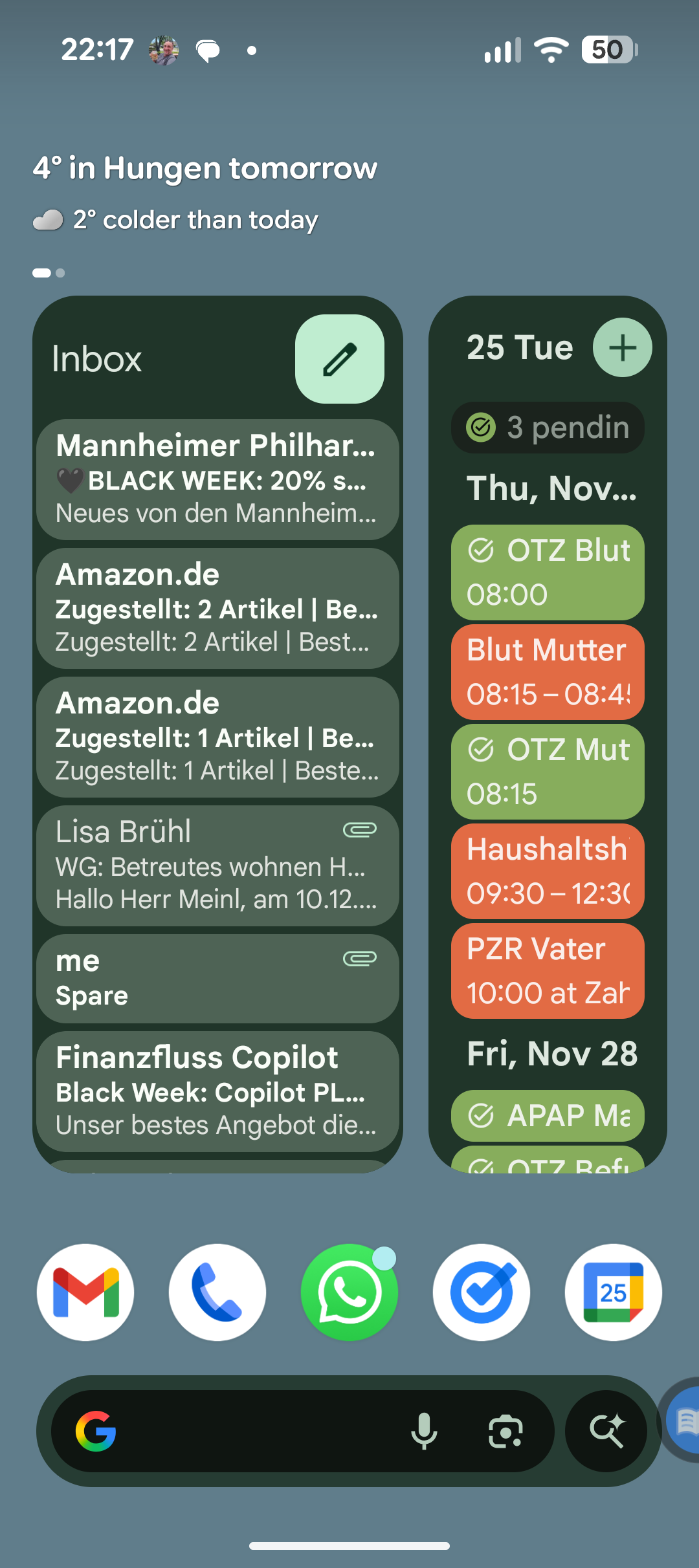
Links das Fairmail Mail-Widget, rechts Google Schedulue.
Siehe Android: Einstellungen. - Änderungen in Calendar und Widgets werden in die google.com Kalender sychronisiert
- Der Assistent kennt über meine Google Kalender meine Termine
Auswählen der Kalender die Google Home und Android Assisant kennen via:
Android > Google > account icon > settings > google assistant > calendar > account wählen > kalender ankreuzen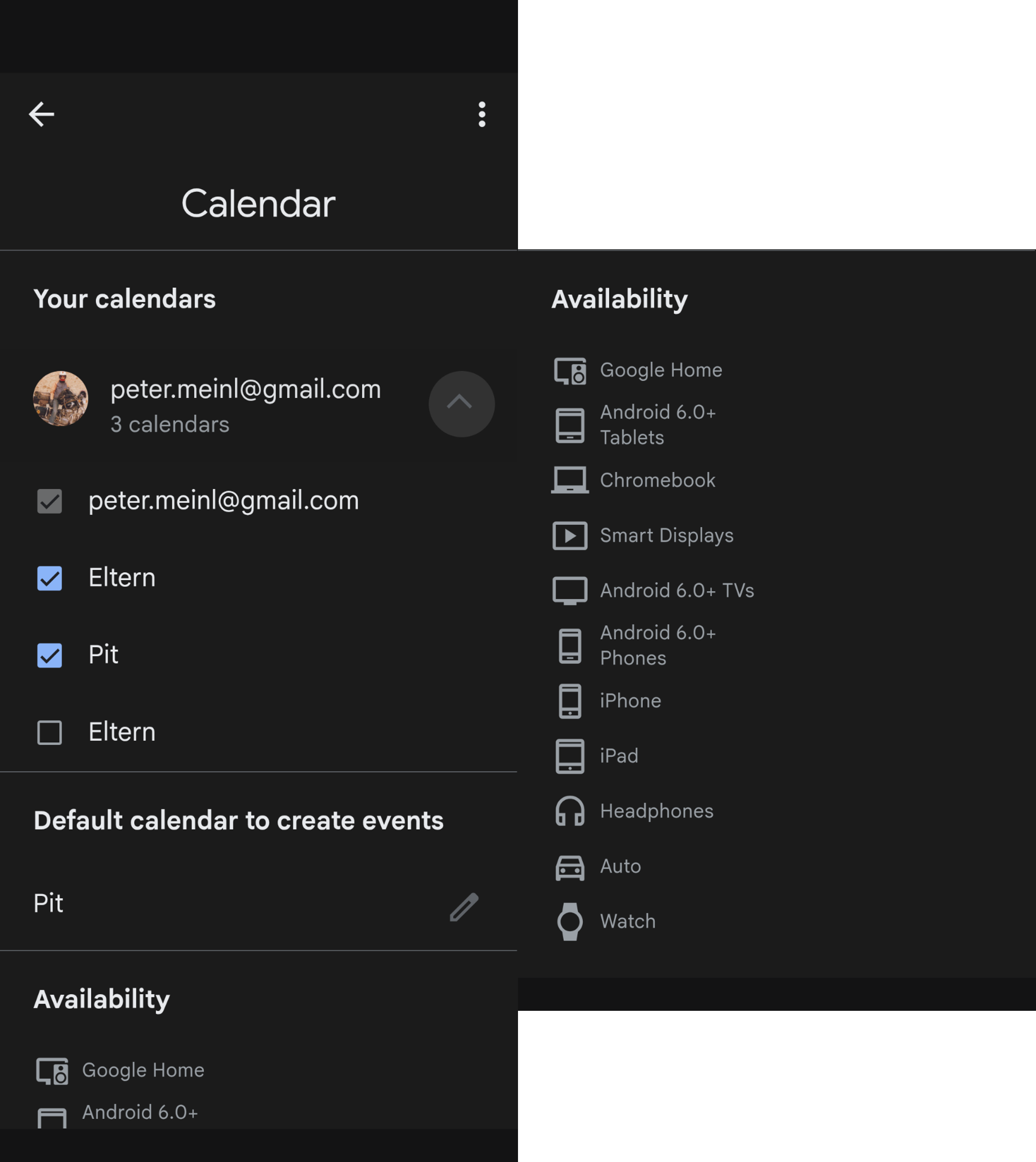
- Meine „Good morning“ Routine liest Termine von heute und morgen vor mit
„List my appointments today“
„List my appointments tomorrow“
- Vorsicht! Diese Funktionalität kann jederzeit mit erzwungenem Übergang zur Gemini KI als Assistant zerstört werden oder ein Google Workspace Abo voraussetzen. Aktuell kann Gemini nur auf den standard Google Kalender zugreifen, was für mich wertlos ist.
- Habe den Assistant auf dem Lockscreen (ohne Entsperren des Handys) aktiviert.
Den begrenzten Sicherheitsverlust nehme ich für Komfort in Kauf. Habe aber das Voice Model für mich trainiert via:
Google > account bild > settings > google assistang > voice match
- Meine „Good morning“ Routine liest Termine von heute und morgen vor mit
- Alternativen
- Kalender- und Task-Apps mit EU-Providern
- über das CalDav Protokoll
wie aCalender-App (Deutsch) - über DAVx als Brücke
DAVx synchronisiert bidirektional Kalender, Kontakte und Tasks lokal zwischen Android-Apps und mit Provider-Servern
- über das CalDav Protokoll
- Kalender- und Task-Apps mit EU-Providern
- Mit schön klarem Widget für Calendar Schedule. Schedule zeigt anstehende Termine und oben einen tapbaren Hinweis zu offenen Tasks. Der Screenshot zeigt rechts unten am Rand das floating Icon für den Android Reading Mode.
- Nur damit gibt es volle Kalenderintegration mit dem Google Assistant
Die Kalender-Integration des Assistant ermöglicht z.B. Erinnerungen auf meinem Nest Hub Smart-Display, Abfragen meiner Termine per Sprachbefehl ans Handy oder meine Smart-Speaker oder Vorlesen meiner Termine in der Morning Routine.
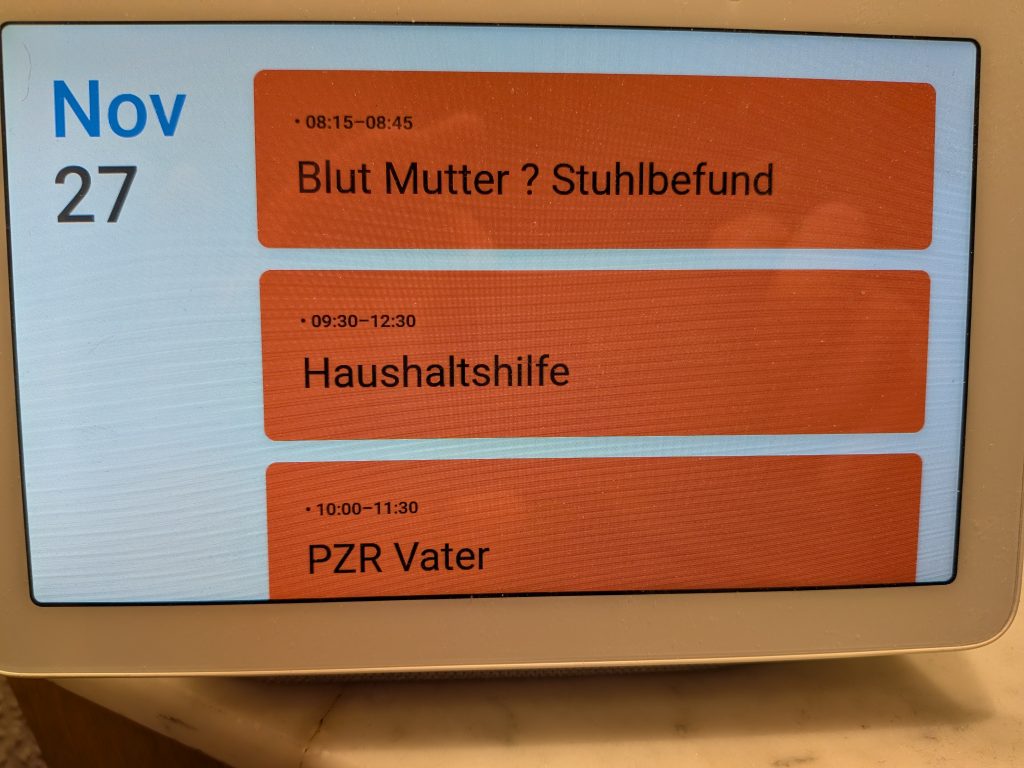
Nicht am englischen Vorlesen deutscher Termine stören. Ich mag die primary Language des Assistant lieber Englisch.
- Ich nutze MS Office 365
- Outlook flagged Mails
Ich setzte oft Reminder für gesendete Mails - Bin extrem produktiv mit speziellen MS Office Features wie PowerPoint, Ctrl-Click + Move zum Duplizieren von Elementen und Outlook (classic).
- Alternative: LibreOffice
- Outlook flagged Mails
- Ich nutze MS ToDo mit integrierten Tasks mit Terminen aus Outlook Tasks, Outlook
- Kann Tasks mit Fälligkeitsterminen und wiederkehrenden Terminen
- Integriert Termine aus ToDo, Outlook Tasks,
Outlook flagged Mails - Alternative:
- Google Tasks
- Genial gemachtes, hoch produktives UI – kein Control oder Klick zu viel.
Besser als MS ToDo und Todoist.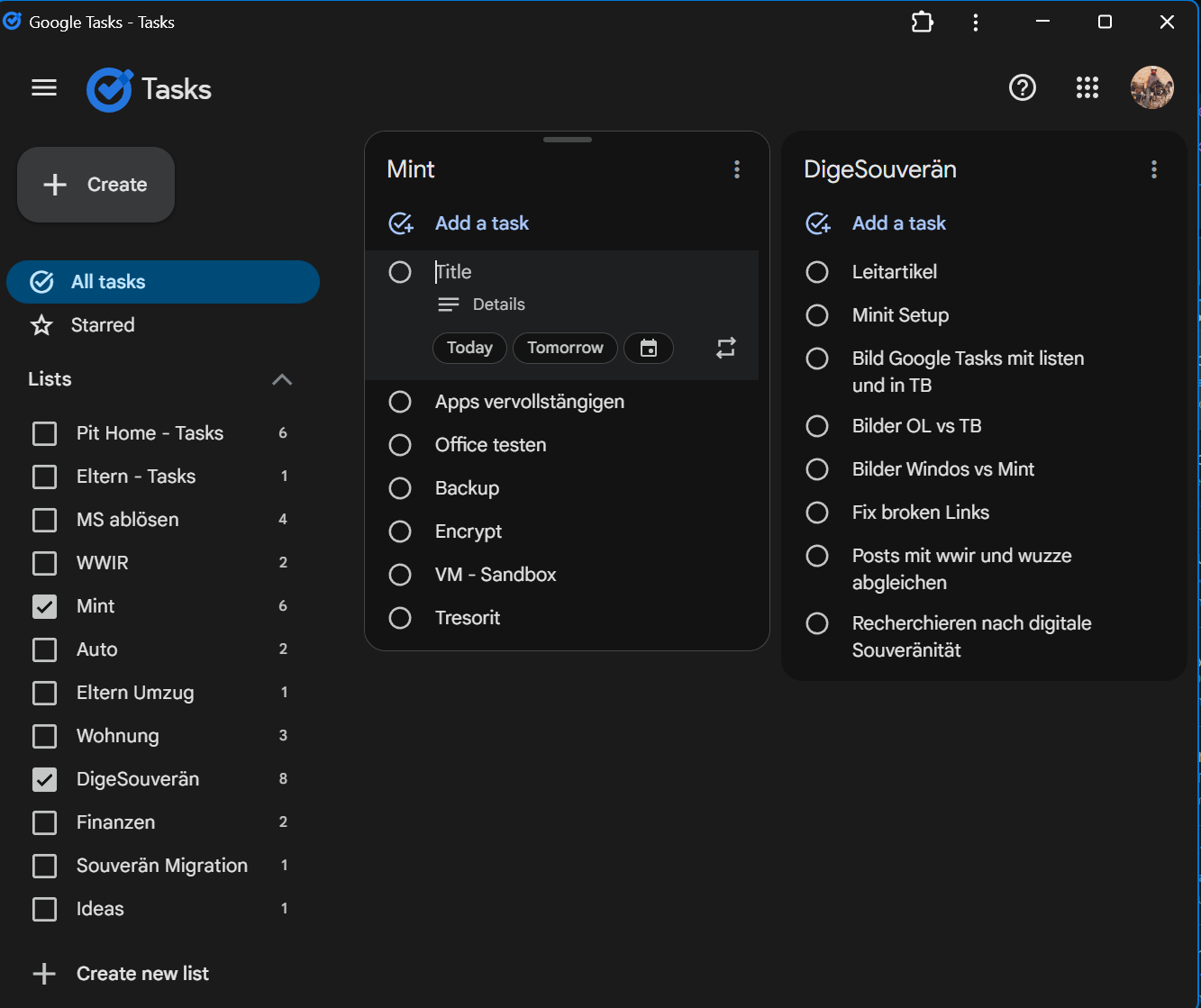
- Eingebunden in Tunderbird und standard Android-Apps
- TB Tasks
- Flagged Mails via
Mail > organize > convert to task
Das erzeugt eine Task zur Mail
- Genial gemachtes, hoch produktives UI – kein Control oder Klick zu viel.
- Andere Provider
- Die meisten Mail-Provider könnten Tasks speichern und via CalDAV synchronisieren. Einige bieten in ihrem Web UI aber keine Möglichkeit, Tasks zu pflegen – diese lassen sich aber z.B. via Thunderbird pflegen.
- Vor einer Wahl testen, ob zu Tasks auch Termine und wiederkehrende Termine unterstützt werden
- Fastmail unterstützt Tasks via CalDav nicht
- Google Tasks
- Ich nutze Google Keep für einfache Notizen
Hands-free Diktate via Google Assistant mit Voice to text zur Bequemlichkeit im Auto, im Bett und auf dem MTB via „Hey Google… Notiz [deutscher Text der Notiz].
Das ist für mich ein extremer Produktivitätsgewinn. Kenne keinen Ersatz. - Ich nutze Microsoft OneNote für komplexe Notizen
- Alternative: Joplin (europäisch)
- Ich nutze werbefreies YouTube Premium
- Ich nutze die Google Suchmaschine
Aber auch einige andere Suchmaschinen. Zum einfachen Wechsel zwischen Suchmaschinen, ohne die Suchbegriffe neu eingeben zu müssen, nutze ich die eigene SearchBox in Firefox (FOSS1), siehe Recherchieren – Warum, Wie und Womit - Vorgenannte Punkte zwingen zu Accounts bei Microsoft und Google.
Mit (teilweisem) Verzicht auf meine Komfortfunktionen wäre deutlich bessere Souveränität möglich – zumindest die vollständige Trennung von Microsoft. Der individuelle Komfortbedarf variiert: Manche initiieren etwa Telefonanrufe per Sprachsteuerung, während andere diesen Weg nie nutzen.
Hardware
PC
Mit europäischen PCs und Handys habe ich mich noch nicht tiefer beschäftigt.
Es gibt z.B. DeGoogled Handys von
Für PCs bevorzuge ich den Hersteller Lenovo (Chinesisch). In Zukunft werde ich keine Desktop PCs mehr kaufen, sondern ausschließlich Notebooks wie das Lenovo X13 Gen 6 AMD (*).
Android Handys
Es gibt souveräne Alternativen zu Standard Android, sogar Handys, die bereits damit konfiguriert sind, auf Wunsch sogar mit entfernten Kameras, Sensoren und Mikrofon.
Damit muss man aber Einschränkungen in Funktionalität und Komfort hinnehmen.
Siehe DeGoogled Handys
Smart Watches
Dazu habe ich nicht tiefer recherchiert. Ich nutze die Pixel Watch 4 und hänge damit stark an Google. Schaue mir das erst näher an, falls ich das DeGooglen auf Handys angehe.
Apple
Mit dem Apple Ökosystem kenne ich mich generell nicht aus. Aber wer sich um nichts kümmern möchte, fährt damit wohl besser als mit Windows plus Android, ist aber Apple völlig ausgeliefert. Ein Reviewer formulierte das so: „…at least Apple has the decency to pretend like they don’t sell that data to other people, they’re just hoarding it to masturbate to it later or whatever.“
iPhones lassen sich nicht souveräner machen, es gibt dafür keine alternativen Betriebssysteme.
Alternative Konfigurationen
Ich sehe folgende 3 Optionen mit steigender Souveränität:
Volle Funktionalität, aber wenig Souveränität
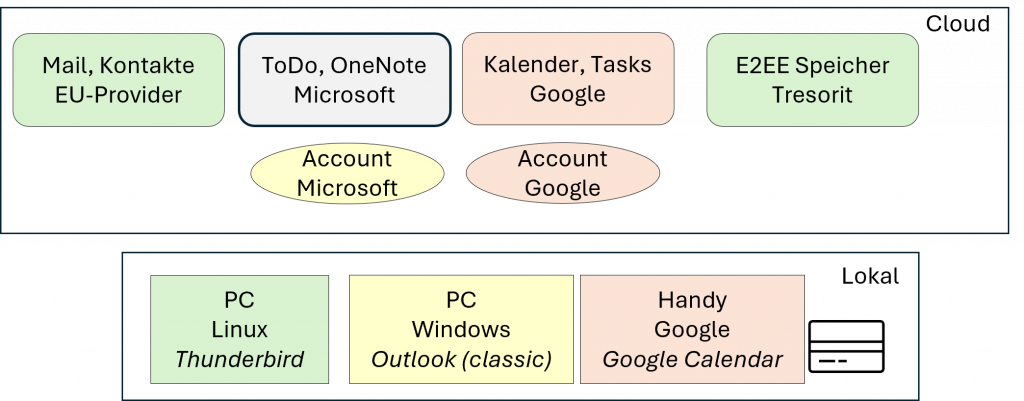
Souveränität für Server & PCs
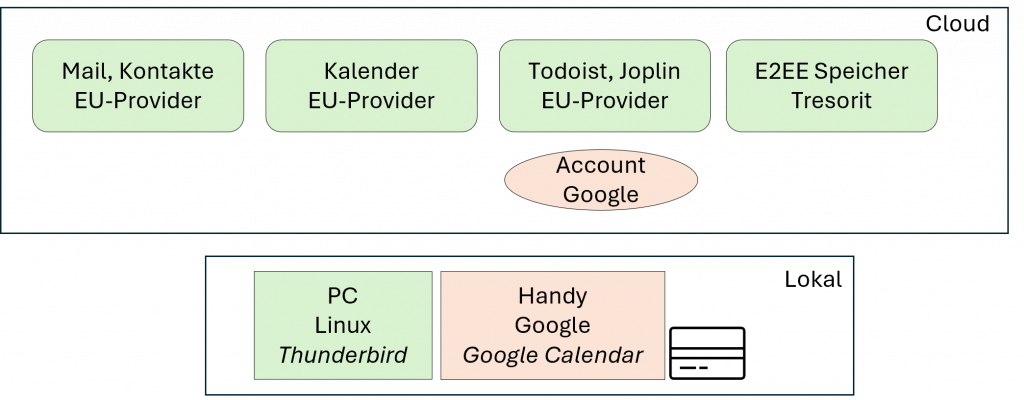
Hohe Souveränität inkl. DeGoogled Handy, aber hohe Komforteinbußen
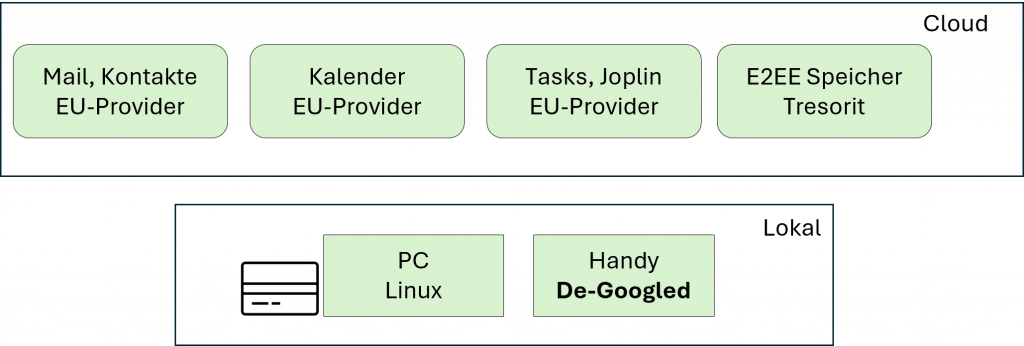
Knackpunkte für Entscheidungen sind z.B. gewünschte Nutzung von
- Android (Handy, Tablet, Pixel Watch) für
- Freigaben und Benachrichtigungen zu Finanztransaktionen
- Google Kalender
- Google Tasks
- Google
- Keep
- Microsoft
- To Do
- OneNote
Selbstgehostete Server-Dienste auf eigener Hardware statt bei EU-Hostern könnten die Souveränität weiter verbessern, aber auf Kosten von Datensicherheit und Verfügbarkeit.
Generell sollte man eigene Domains (custom domain) nutzen. Das erleichtert u.a. den Wechsel von Providern.
1. Volle Funktionalität, aber wenig Souveränität
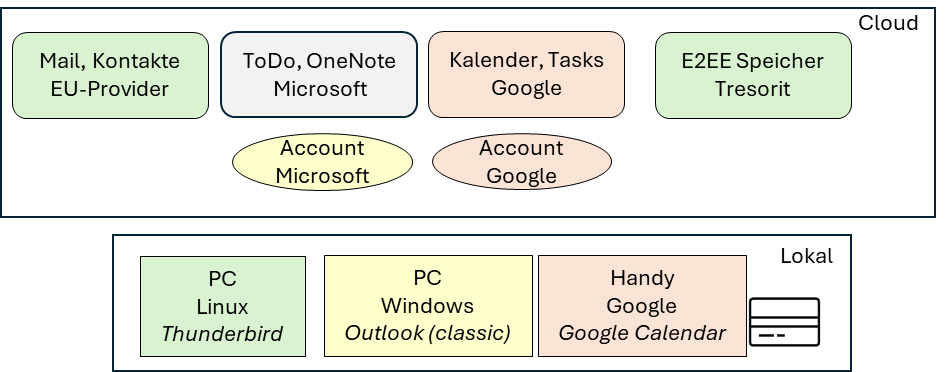

Keine Komforteinbußen
- Linux Mint Cinnamon (europäisch) auf PCs und Notebooks
- (oder gewohnte Funktionalität mit Windows)
aber datenschutzoptimiert und entschlackt - Volle Kalenderintegration mit dem Google Assistant
- Google Assistant kennt die Termine in den Kalendern
- Google Home kennt die Termine in den Kalendern
- Robusteste Kalenderintegration mit Android
- Freigaben und Benachrichtigungen zu Finanztransaktionen komfortabel mit Handy.
- Tasks mit Termin über MS ToDo
- Alternativ in Google Kalender
mit Einbindung in Thunderbird
- Alternativ in Google Kalender
- Komplexe Notizen über MS OneNote
- Hands-free für einfache Notizen über Google Keep
Etwas souveräne Lösung
- Immerhin sind die kritischen Mails und Kontakte weg von Google und Microsoft
- bei EU-Providern oder
- Fastmail (Australien, ist Five Eyes Land).
Hat in meinen Tests funktional den besten Eindruck gemacht – sogar die Mail-Migration aus MS 365 funktioniert problemlos.
Hat besonders gute DAVx-Unterstützung.
Aber nicht für Tasks – hat mind. 1h gedauert, das rauszufinden. - Nextcloud (Deutsch) ist für meine Anfos unnötig komplex
Nextcloud beinhaltet keinen Mail-Server. Bei den meisten Hostern braucht man einen separaten Mail-Server.- Bei IONOS (Deutsch) gibt es mit Nextcloud Workspace einen integrierten Mail-Server (im Nov 2025 war dieses Produkt aber noch sehr neu und der Mail-Server ließ sich nicht konfigurieren).
Nextcloud Workspace – Die europäische Microsoft 365 Alternative | IONOS - Von Nitrokey gibt es mit NextBox eine plug-and-play Nextcloud Hardware für eine eigene private Cloud für Zuhause und von unterwegs erreichbar.
- Bei IONOS (Deutsch) gibt es mit Nextcloud Workspace einen integrierten Mail-Server (im Nov 2025 war dieses Produkt aber noch sehr neu und der Mail-Server ließ sich nicht konfigurieren).
- Cloud-Speicher bei Tresorit (E2EE)
Bei MS OneDrive zu bleiben, brächte keinen Komfortgewinn und ist auch noch unzuverlässig und wirr umgesetzt. - Weg von MS Office zu
- LibreOffice (Deutsch, FOSS)
- Thunderbird (FOSS)
Aber
- Accounts bei Microsoft (für ToDo, Windows?) und Google (für Kalender, Tasks, werbefreies YouTube Premium)
- Standard Android
mit umfassendem Verlust an Souveränität über persönliche Daten - Kalender bei calendar.google.com
- Android Google Calendar-App
- (Windows-Client)
für MS ToDo und komfortable Entschlüsselung von BitLocker bei Problemen (BitLocker-Key im MS Account speicherbar)
Immerhin datenschutzoptimiert und entschlackt.
2. Souveränität für Server, PCs
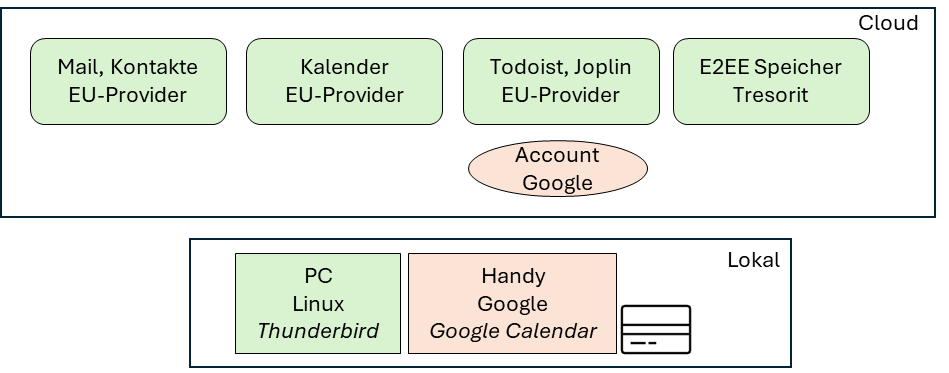
Pragmatisch souveräne Lösung:
- Nur Linux Mint Cinnamon auf PCs und Notebooks
Keim MS Windows - Kein Account bei Microsoft
- Google Account nur für Handys
- Vielleicht auf Google Home verzichten
- Mails, Kontakte und Kalender
- bei EU-Providern wie IONOS oder mailbox.org (beide Deutsch)
- oder besonders auf Souveränität ausgelegte Provider wie Fastmail (Australien, Five Eyes).
- also weg von Google und Microsoft
- Google durchforstet Mails ja besonders aggressiv, auch wenn das offiziell für personalisierte Werbung gestoppt wurde.
- Microsoft leitet mit dem neuen Outlook (im Unterschied zum klassischen Outlook) auch Mails von anderen Mail-Providern über MS Server. Outlook (classic) macht das nicht.
- Cloud-Speicher bei Tresorit (E2EE)
- PIM und Office mit Thunderbird, LibreOffice
- Tasks mit Termin statt MS To Do
- Todoist Server und App (Portugal, US, proprietär)
- Alternativ
- Tasks bei Google
- eingebunden in Thunderbird
- eingebunden in Google Android Calendar- und Tasks App
- Tasks bei EU Kalender-Provider (nicht bei Fastmail)
mit Einbindung in Thunderbird
- Tasks bei Google
- Joplin (FOSS 1) statt MS OneNote
Aber
- Weiterhin Standard Android
mit umfassendem Verlust an Souveränität über persönliche Daten - Google Assistant kennt Termine im Kalender nicht
- Google Home kennt Termine im Kalender nicht
- Unklar, welche Kalender App man verwenden soll
- Google Kalender App will man mit dieser Option nicht und Assistant-Integration gibt es ohnehin nur mit dem Google Kalender-Server.
- Viele funktionieren über DAVx mit EU-Providern oder Fastmail
Aber damit teilt man Kalenderdaten androidweit. - Also vielleicht besser eine Kalender App die direkt CalDAV unterstützt,
Vielleicht aCalender (Deutsch) – habe ich nicht getestet.
Tasks nicht so robust und integriert
Mit Google Tasks OK- Kein Google Keep
Verlust von Hands-free für einfache Notizen.
Alle Notizen in Joplin - Kein werbefreies YouTube Premium
3. Hohe Souveränität inkl. DeGoogled Handy, aber hohe Komforteinbußen
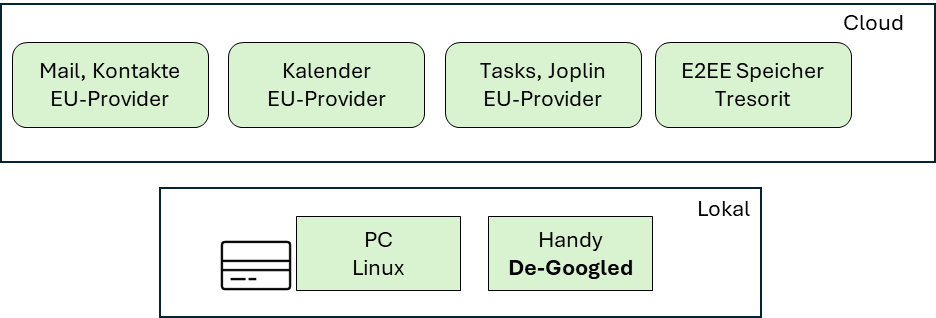
So komplett no Big-Tech wäre schön, ist für mich aber aktuell inakzeptabel.
Souveränste Lösung:
- Komplett weg von Google und Microsoft
- DeGoogled Android
- Nur Linux Mint Cinnamon auf PCs und Notebooks
- Keine Accounts bei Microsoft und Google
- Mails, Kontakte, Kalender und Tasks bei EU-Provider oder Fastmail
- Cloud-Speicher bei Tresorit (E2EE)
- PIM und Office mit Thunderbird, LibreOffice
- Tasks mit Termin über EU-Provider und CalDAV (nicht Fastmail)
Kein proprietäres Todoist, keine Google Tasks - Joplin (FOSS) statt MS OneNote
- Freigaben für Finanztransaktionen und Identifizierung für Gesundheits-Apps und mit AusweisApp via Kartenleser an PCs
- Hoher Datenschutz
- Aber
- Starke Komforteinbuße durch DeGoogled Handys
- Freigaben für Finanztransaktionen und Identifizierung für Gesundheits-Apps und mit AusweisApp komfortabel, nicht komfortabel mit Handy.
- Keine Benachrichtigungen zu Finanztransaktionen auf Handy.
- Google Assistant kennt Termine im Kalender nicht
- Google Home kennt Termine im Kalender nicht
- Weniger robustes Zusammenspiel der Android Apps
- Tasks nicht so integriert wie mit MS ToDo oder Google Tasks
- Fragliche Datensicherheit, weil kein standard Android
- Starke Komforteinbuße durch DeGoogled Handys
—
1) FOSS= Free and Open Source Software
[*) Affiliate-Link, ich bekomme eine kleine Provision, für Dich erhöht sich der Preis nicht.

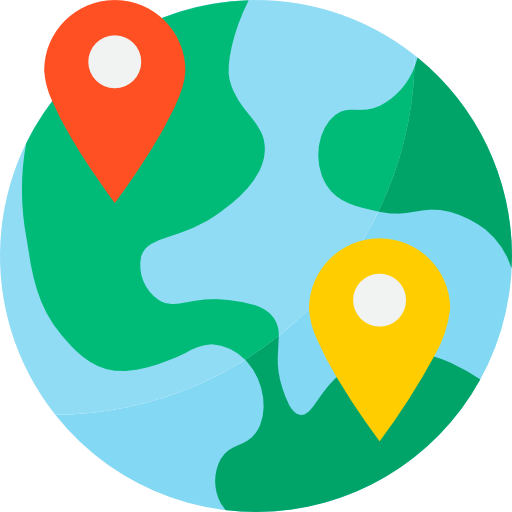 Weltweit im Ruhestand
Weltweit im Ruhestand
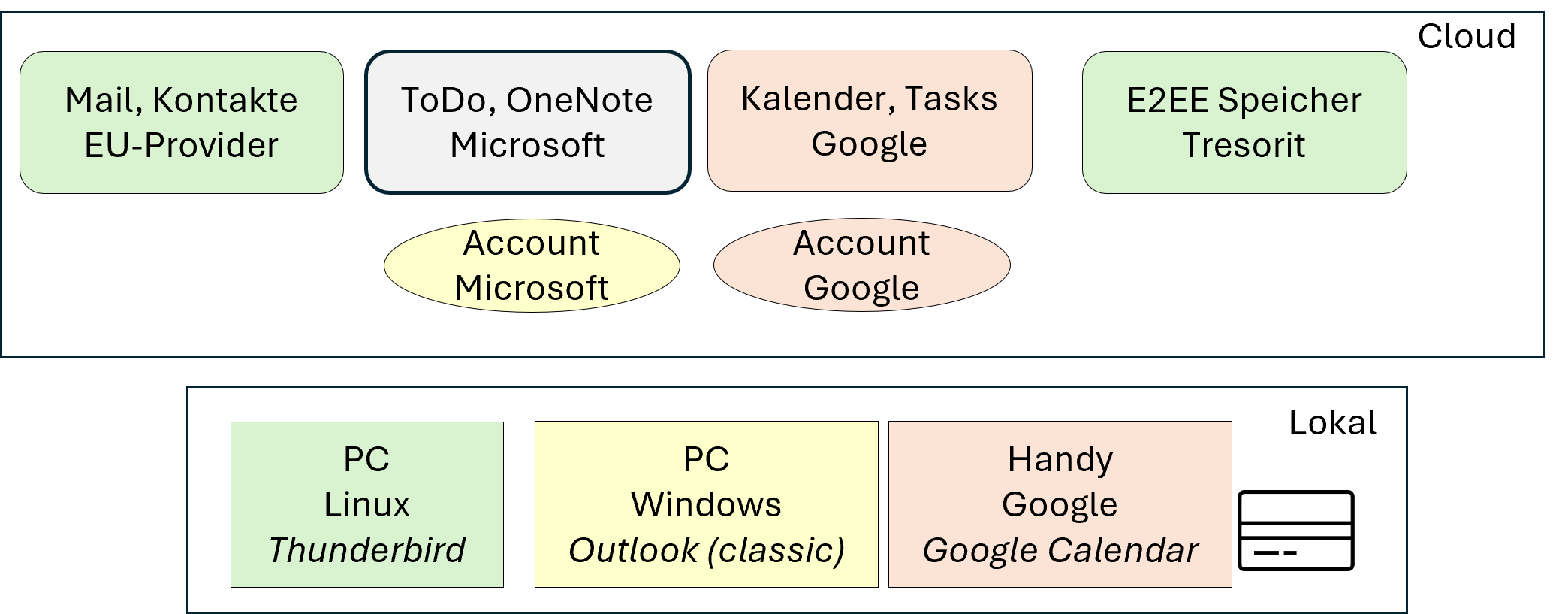
Schreibe einen Kommentar